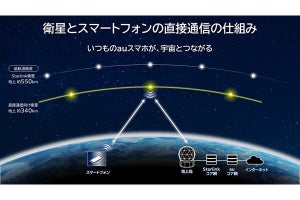Suicaと同じく、あらかじめチャージ(入金)した金額を支払う形式となっており、チャージ方法は店舗で現金からチャージできるほか、銀行振込やクレジットカード決済によるオンラインチャージが可能だ。また、クレジットカードでも「びゅうカード」の場合は、自動的にチャージを行うオートチャージも利用できる。
Google Playからインストールした「モバイルSuica」アプリを起動すると、確認画面のあとに初期設定画面が表示される。本稿では、「会員登録」から「EASYモバイルSuica」に新規会員登録する手順を紹介しよう。EASYモバイルSuica会員は、クレジットカードを登録せずに利用する形態であり、定期券として利用することはできないが、チャージした金額を使った乗車賃の支払いなどの電子マネー機能を年会費無料で利用可能だ。
会員規約などに同意したのち、「クレジットカードを登録しない」を選択すると、氏名や生年月日、電話番号や設定したいパスワードを入力する画面が表示される。指示に従って登録を進めれば初期設定を完了でき、完了画面の「メニュー」を選択すると、モバイルSuicaのトップ画面が表示される。以降はこの画面から、オンラインチャージや残高の参照などを行うことが可能だ。
|
|
|
|
モバイルSuicaを起動して、初期設定を行っていく |
「クレジットカードを登録しない」を選択し、EASYモバイルSuicaに会員登録してみる |
氏名や生年月日、電話番号や設定したいパスワードなどを入力して登録を行う |
実際におサイフケータイを使ってみる
次に、GALAXY S IIIのおサイフケータイでチャージや支払いをしてみよう。まず、モバイルSuicaにチャージを行ってみる。先述のように、店舗で現金からチャージするほか、オンラインチャージが可能だが、いずれの場合もチャージできる金額は千円単位となっている。ここでは、銀行振込によるオンラインチャージを見ていこう。
トップ画面のメニューから「SF(電子マネー)」を選択し、設定したパスワードを入力してログインすると、電子マネーのメニュー画面が表示されるので、「入金(チャージ)」を選択。次の画面でチャージ金額を千円単位で入力し、「確認する」を選択すると、続いて表示される確認画面では、チャージ方法をクレジットカードか銀行振込から選択することとなる。EASYモバイルSuica会員の場合、クレジットカードは登録していないので、銀行振込である「入金する(銀行口座)」を選択しよう。なお、振込には所定の振込手数料が必要となる。